興味がありますか オンラインコミュニティを育成する あなたの趣味について? 家族のイベントや読書クラブを開催する方法だけが必要ですか? その場合は、Facebook グループの作成を検討してください。 Facebook グループは、ユーザーとの集まりやコミュニケーションのための中心となるオンラインの場所を提供します。 友人や家族、または新しい人に会い、共通の興味について話し合ったり、イベントを計画したりするために 一緒に。 これは、オンラインでコミュニティの感覚を育む優れた方法となります。
コンテンツ
- Facebook のページとグループの違いは何ですか?
- Facebook グループを開始するにはどうすればよいですか: デスクトップ Web で
- Facebook グループを開始するにはどうすればよいですか: モバイルアプリで
さらに、 フェイスブック グループは信じられないほど簡単です。
おすすめ動画
簡単
10分
PC またはモバイル デバイス
Facebookアカウント
Facebook モバイル アプリまたはデスクトップ ブラウザー
Facebook のページとグループの違いは何ですか?
Facebook ページとグループの主な違いは、プライバシーと可視性になります。
Facebook ページは基本的に可視性を最大化するように設計されており、実際に非公開にすることはできません。 それは、どちらかというと企業や著名人向けだからです。 ページは、個人、ブランド、または企業が注目されることを望んでおり、できるだけ多くの顧客やファンを引きつけたいというユースケース向けです。 通常、誰でもそのページを「いいね」したりフォローしたりして、そのページが表すブランドや人物の動向を知ることができます。
Facebookグループは異なります。 すべてのグループが全員から多くの注目を集めることを望んでいるわけではないため、グループは実際に非公開にしたり、公開範囲を限定したりするオプションを提供しています。
Facebook グループを開始するにはどうすればよいですか: デスクトップ Web で
Facebook グループを始めるのは実際には非常に簡単なプロセスです。 PC でデスクトップ Web サイト バージョンを使用してこれを行う方法は次のとおりです。
ステップ1: あなたの デスクトップウェブブラウザ、に行きます フェイスブック.comまだログインしていない場合は、アカウントにログインします。
ステップ2: を選択 メニュー 右上のアイコン。 このアイコンは、正方形に配置された一連の 9 つの点のように見えます。
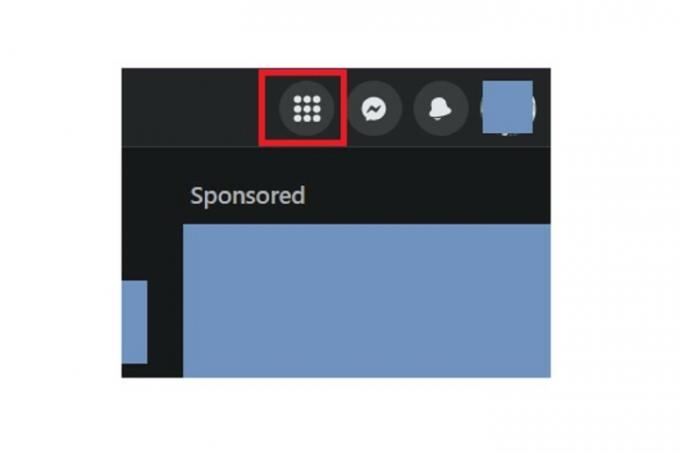
関連している
- 最新の投稿を表示するように Facebook フィードを設定する方法
- Facebook の 7 億 5,000 万ドルの和解金の取り分を得る方法
- TikTok CEO、木曜日に議会に臨む予定。 視聴方法はこちら
ステップ 3: 表示されるメニューから、 作成する ヘッダー、選択 グループ.
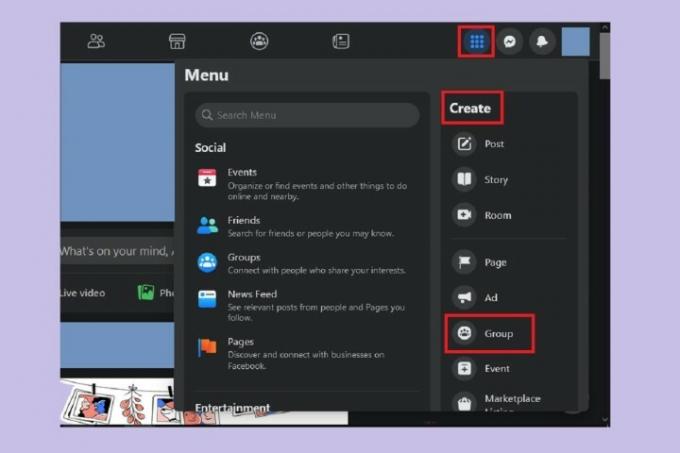
ステップ 4: で グループを作る 画面で、グループ名を追加し、プライバシー レベルを選択し、(必要に応じて) 友達を招待します。
プライバシー レベルについては、次から選択できます。 公共 そして プライベート. パブリックとは、Facebook 上の誰でもグループ内の投稿を閲覧し、グループのメンバーを確認できることを意味します。 非公開とは、そのグループのメンバーのみがそのグループ内の投稿を表示し、他のメンバーが誰であるかを確認できることを意味します。
あなたが選ぶなら プライベート、次に、グループの公開レベルを選択する必要があります。 見える または 隠れた. [表示] は Facebook 上の誰でもこのグループを見つけることができることを意味し、[非表示] はグループのメンバーのみがこのグループを見つけることができることを意味します。
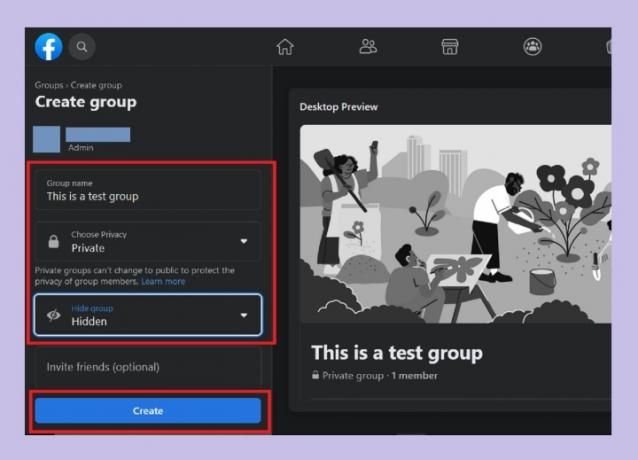
ステップ5: 次に、 作成する 下部にあるボタン グループを作る 画面。 それでおしまい! これで Facebook グループが作成されました。
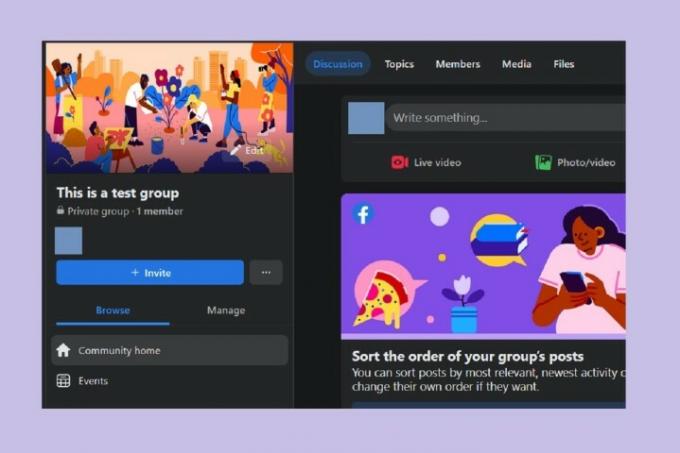
Facebook グループを開始するにはどうすればよいですか: モバイルアプリで
あるいは、Facebook モバイル アプリを使用して
デバイスで Facebook モバイル アプリを開き、 メニュー アイコン(三本線) > グループ > プラス記号 アイコン > グループを作る.
次に、 グループを作る 画面で、グループ名を追加し、プライバシー レベルを選択し、必要に応じて可視性レベルを選択します。 を選択 グループを作る 画面の下部にあるボタン。 この時点で、グループが作成され、参加者を招待してグループ ページの設定を開始するように求められます。
編集者のおすすめ
- Instagram スレッド: 知っておくべきことと登録方法
- Instagramアカウントを無効化(または削除)する方法
- メタはすでに私が選挙に影響を与えることができると証明しているのに、なぜチェックマークのためにお金を払わなければならないのでしょうか?
- 無料のバックグラウンドチェックを実行する方法
- Tapbots の Ivory アプリのおかげで、ついに Twitter を完全にやめる準備が整いました
ライフスタイルをアップグレードするDigital Trends は、読者が最新ニュース、楽しい製品レビュー、洞察力に富んだ社説、ユニークなスニーク ピークをすべて提供して、ペースの速いテクノロジーの世界を監視するのに役立ちます。

